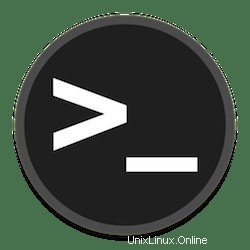
Dans ce tutoriel, nous allons vous montrer comment désactiver l'accès root SSH sur votre CentOS 7. Par défaut, lorsque vous installez CentOS 7 et le serveur SSH, le compte root a automatiquement un accès à distance via SSH. Cela peut être dangereux. Si le mot de passe du compte root tombe entre de mauvaises mains, votre serveur est à la merci des méchants avec le mot de passe. Ils peuvent supprimer tous les fichiers et dossiers sur le serveur et faire tomber tout le système avec quelques commandes . C'est pourquoi il est recommandé de limiter l'accès direct du compte root au serveur.
Cet article suppose que vous avez au moins des connaissances de base sur Linux, que vous savez utiliser le shell et, plus important encore, que vous hébergez votre site sur votre propre VPS. L'installation est assez simple et suppose que vous s'exécutent dans le compte root, sinon vous devrez peut-être ajouter 'sudo ‘ aux commandes pour obtenir les privilèges root. Je vais vous montrer étape par étape la désactivation de l'accès root SSH sur un serveur CentOS 7.
Remarque :Avant de désactiver les connexions SSH pour le compte root, vous devez créer un compte utilisateur normal. (Sinon, vous ne pourrez pas accéder à votre serveur lorsque vous désactiverez le compte root pour les connexions SSH.)
Prérequis
- Un serveur exécutant l'un des systèmes d'exploitation suivants :CentOS 7.
- Il est recommandé d'utiliser une nouvelle installation du système d'exploitation pour éviter tout problème potentiel.
- Accès SSH au serveur (ou ouvrez simplement Terminal si vous êtes sur un ordinateur).
- Un
non-root sudo userou l'accès à l'root user. Nous vous recommandons d'agir en tant qu'non-root sudo user, cependant, car vous pouvez endommager votre système si vous ne faites pas attention lorsque vous agissez en tant que root.
Désactiver l'accès SSH racine sur CentOS 7
Étape 1. Tout d'abord, commençons par nous assurer que votre système est à jour.
sudo yum clean all sudo yum -y update
Étape 2. Désactivez l'accès SSH racine.
Pour désactiver cela, ouvrez le fichier de configuration SSH à l'aide des commandes ci-dessous :
nano /etc/ssh/sshd_config
Modifiez la ligne comme suit :
PermitRootLogin no
Enregistrez le fichier et redémarrez le serveur SSH en exécutant les commandes ci-dessous :
systemctl restart sshd.service
Pour réactiver le compte root, placez simplement le symbole # pour la directive PermitRootLogin dans le fichier et enregistrez-le. Ensuite, redémarrez le serveur SSH.
Félicitations ! Vous avez réussi à désactiver l'accès root SSH. Merci d'avoir utilisé ce didacticiel pour désactiver l'accès root SSH sur le système CentOS 7. Pour obtenir de l'aide supplémentaire ou des informations utiles, nous vous recommandons de consulter le site Web officiel de SSH. .